概述
什么是仿冒?
仿冒基本上是指伪装模拟。这里简单说就是把模型X伪装成模型Y。
什么时候需要仿冒?
并非每个图形在 macOS/OS X 下都受支持。当 GPU 由于其名称或架构而不受本机支持 (OOTB) 时,需要进行仿冒。例如,支持 R9 390X,但不支持 R9 390。必须将此类 GPU 伪装成在硬件规格和技术方面与原始 GPU 模型非常匹配的模型。有关详细信息,请参阅 GPU 兼容性。
仿冒兼容性
仿冒时,必须注意兼容性。考虑到在 macOS/OS X 下支持更老或更高级的系列这一因素,仿冒必须是同一个系列或有时更老或更高级的系列。你不能仿冒任何和每个不受支持的 GPU。例如,您不能将 HD510 (GT1) 仿冒到 HD530 (GT2) 或将 Rocket Lake (IGPU) 仿冒到 Comet Lake (IGPU)。它根本行不通。这是因为图形架构完全改变了,为了成功的仿冒,仿冒应该在架构方面尽可能接近。例如,SKL 和 KBL Graphics 几乎相同,差别很小,因此,您可以将 KBL Graphics 仿冒为 SKL Graphics(在最初发布 macOS Sierra 时需要)和 SKL Graphics 为 KBL Graphics(自从macOS Ventura)。
此外,您只能仿冒其驱动程序存在于较新的 macOS/OS X 版本中的模型。例如,High Sierra () 原生支持 AMD HD 5450 和 HD 6450。然而,这个 kext 在更高版本的 macOS 上是不存在的。在这种情况下,您需要修补系统并安装旧的 kexts。有关详细信息,请参阅修补旧图形。
要求
以下是在 macOS 上仿冒显卡的要求。在继续本指南之前,请确保您满足要求。
| CPU处理器 |
|
| 显卡 |
|
| 接口 |
|
| 苹果系统 |
|
| BIOS |
|
| 扩展 |
|
| 工具 |
仿冒显卡
以下是在 macOS 上仿冒图形显卡的步骤。
第 1 步:查找 GPU 的 ACPI 路径
第一步是查找 GPU 的 ACPI 路径。没有正确的路径,仿冒将永远不会奏效。
第 2 步:查找兼容的设备 ID
下一步是查找用于仿冒 GPU 的兼容设备 ID。此设备 ID 必须兼容,并且在硬件规格和技术方面应尽可能接近原始设备 ID。
第 3 步:修改 SSDT
一旦您获得了 ACPI 路径和兼容的,您就可以通过修改示例 SSDTdevice-id来仿冒 GPU 。device-id通常,修改包括更改 ACPI 路径、插槽信息、设备 ID 和型号及device-id,您可以使用 DeviceProperties 方法或 SSDT 方法。但是,本指南将只关注 SSDT 方法,因为使用 DeviceProperties 方法可以实现相同的方法,但您仍然需要定义GFX0GPU 路径。使用 SSDT 方法,一切都可以在一个地方完成,因此是一种更简洁的方法。要修改 SSDT,请按照以下步骤操作。
1. 基于WhaterGreen的sample.dslSSDT,下载SSDT-GPU-SPOOF.aml(文章末尾下载)。
2. 下载您选择的 MaciASL。
3. 提取 MaciASL 并将其移动到应用程序文件夹。
4. 使用 MaciASL 打开下载的SSDT-GPU-SPOOF.aml。
5. 现在您需要更改 SSDT 中的一些内容以匹配您的内容。您可以手动替换这些值,也可以使用 MaciASL 中的查找和替换选项,使用Command+F或使用菜单编辑>查找和替换选项。
| 取代 | 原值 | 笔记 |
|---|---|---|
| ACPI Path | PCXX PCXX.XXXX |
根据您的 ACPI 路径,使用在步骤 #1 中获得的值更改 ACPI 路径。在我们的例子中,ACPI 路径是PCI0.PEG0. |
| Slot | Slot-X | 根据已安装 GPU 的 PCIe 插槽,更改插槽名称。通常,它是 PCIe 插槽 1。在我们的例子中,插槽名称将是Slot 1. |
| device-id | 0x34, 0x12 | 根据兼容的设备 ID,将设备 ID 更改为在步骤 #2 中获得的值以匹配您的设备 ID。在我们的例子中,Radeon Pro WX2100 的设备 ID 将根据67E3通用 GPU 仿冒表。 |
| Model | 显卡型号 | 根据 GPU 型号(实际),更改型号。在我们的例子中,型号是 AMD Radeon Pro WX 2100。 |
更改前:
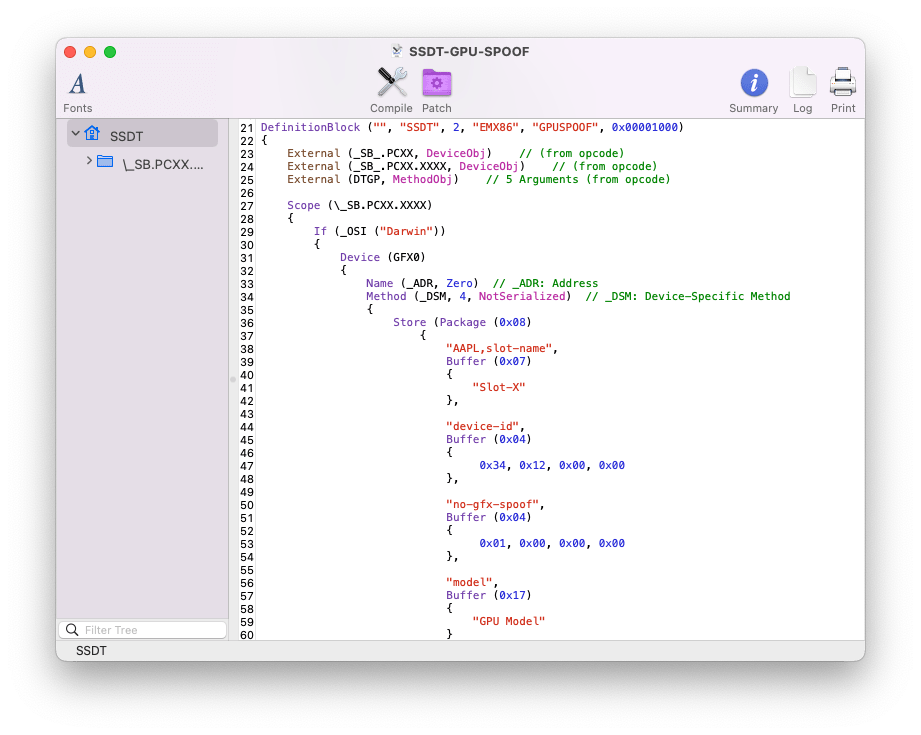
更改后:
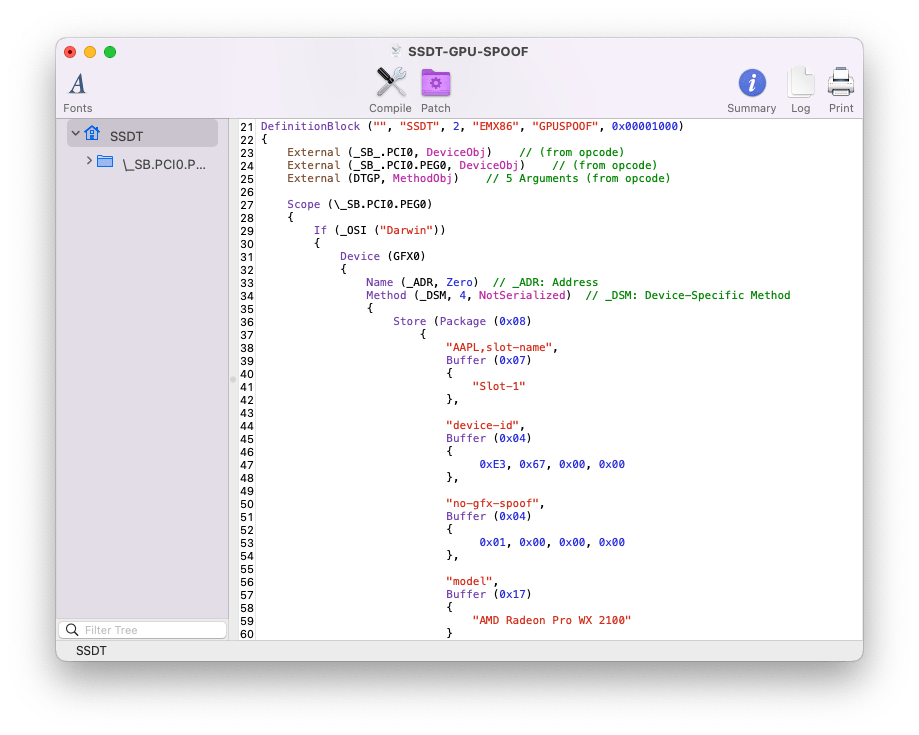
6. 单击编译并在编译器摘要中查找错误。如果有错误,修复它并再次点击编译。

7. 使用选项将更改保存到 SSDT File>Save。
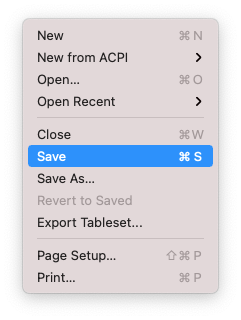
第 4 步:安装 SSDT
下一步是安装用于仿冒图形的 SSDT。按照以下步骤安装 SSDT。
1.挂载您的 ESP。
2. 根据您的引导加载程序,
对于 Clover:
如果您使用的是 Clover,请复制SSDT-GPU-SPOOF.aml和SSDT-DTGP.aml到EFI/Clover/ACPI/patched目录。
对于 OpenCore:
如果您使用的是 OpenCore,请将SSDT-GPU-SPOOF.aml和SSDT-DTGP.aml到EFI/OC/ACPI目录。您还需要在ACPI>Addconfig.plist 部分添加 ACPI 条目。
3. 保存你的 config.plist
第 5 步:重新启动你的系统
执行上述所有步骤后,重新启动你的系统以使应用的更改生效。建议重置 NVRAM至少两次。
验证仿冒
下一步是验证仿是否有效。按照以下步骤验证 Graphics soof。
Hackintool工具
- 在部分下验证 GPU 的仿冒设备 ID
Hackintool>PCIe。GPU 被Display Controller列为Device column. 设备 ID 应与 SSDT 中存在的值相匹配。如果该值与您的 SSDT 相同,则表示卡设备 ID 已被仿冒,您应该验证图形加速。
关于本机
- 在关于本机中验证 GPU 型号名称和 VRAM
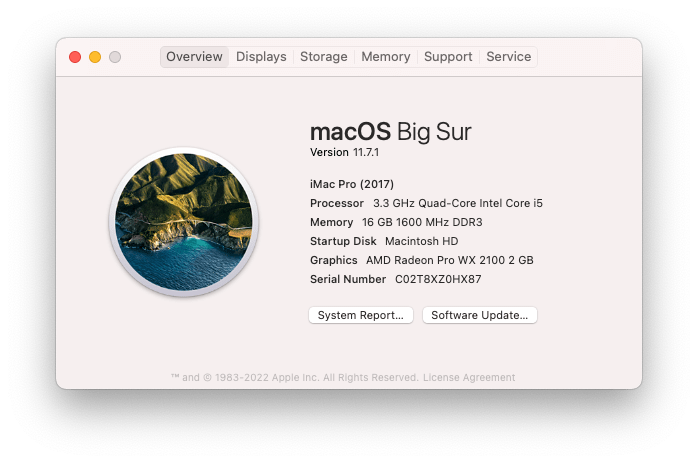
- 在“关于本机”>“显示器”中验证显示器尺寸和分辨率
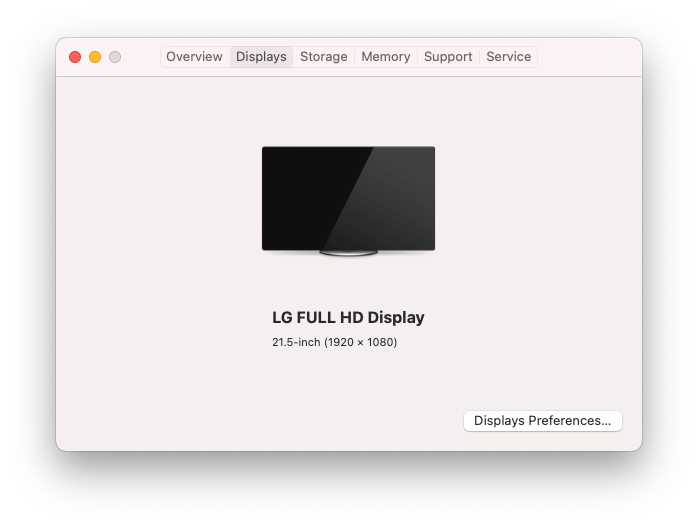
系统报告
- 在“关于本机”>“系统报告”>“图形/显示器”中验证 GPU 信息
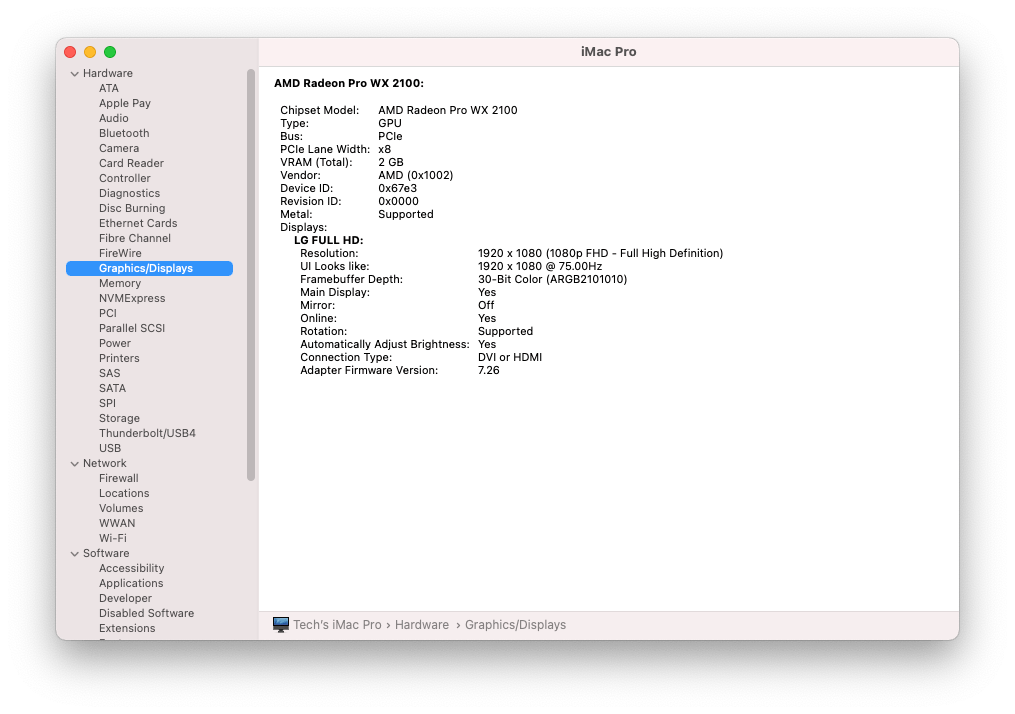
系统
- 验证 Dock 中的透明度
视频处理
- 验证 VideoProc Converter 中是否启用了 H.265/H.265。

Geekbench极客跑分
- 验证 GPU 信息和计算 API(OpenCL 和 Metal)
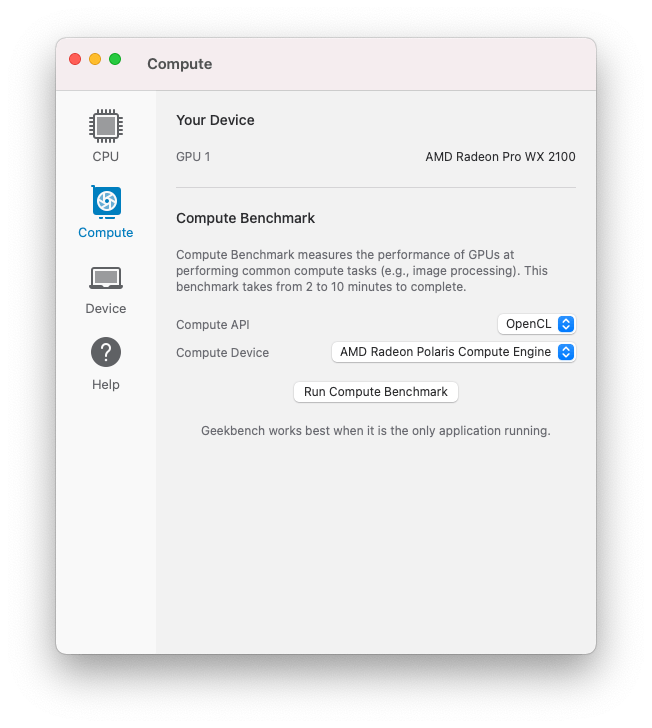
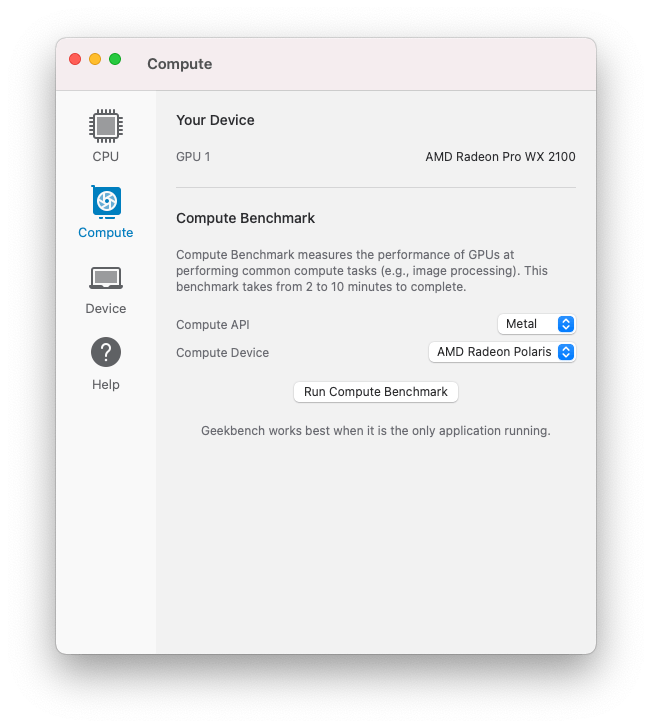
- 验证 OpenCL 基准分数
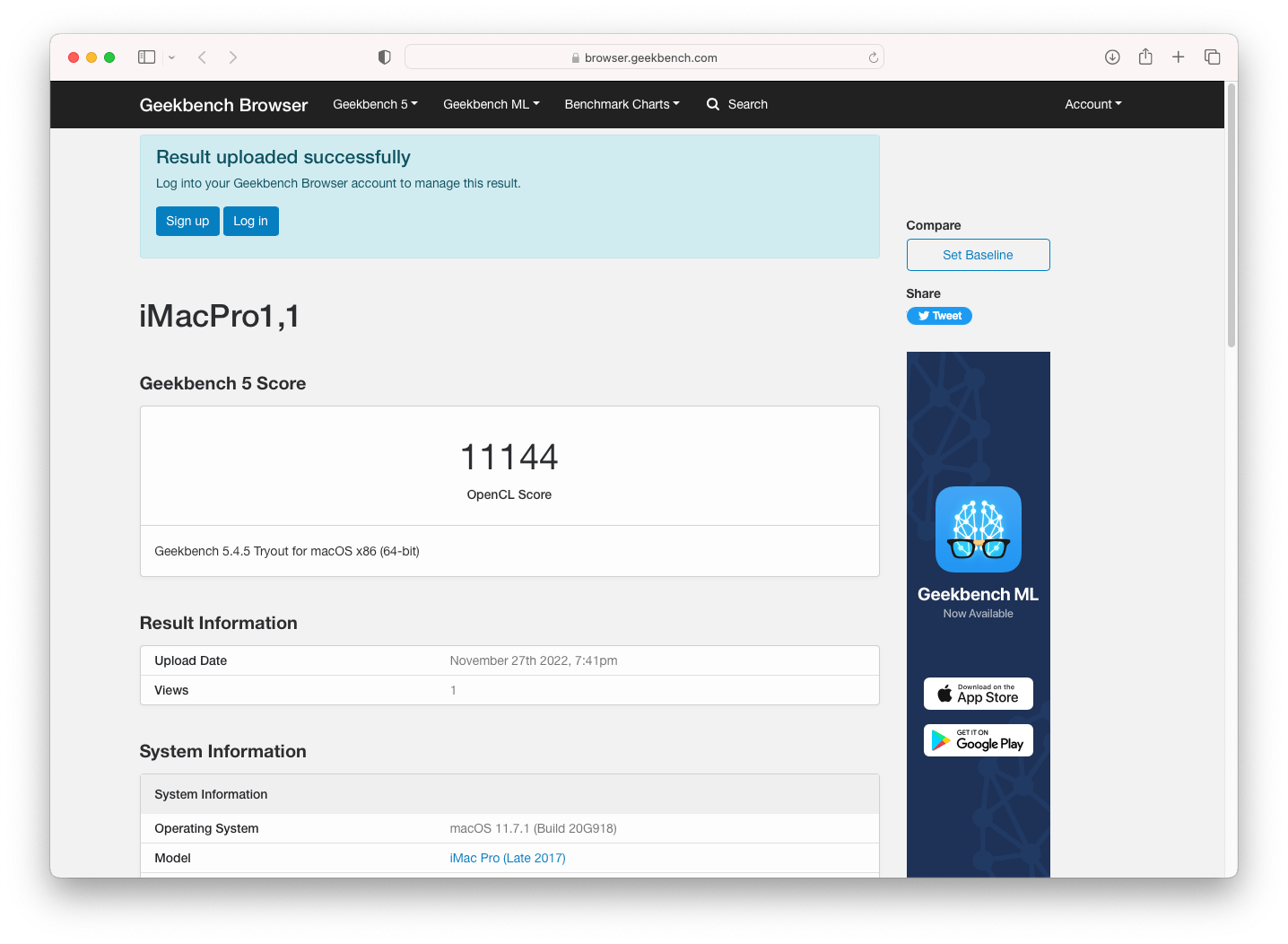
- 验证 Metal 基准分数
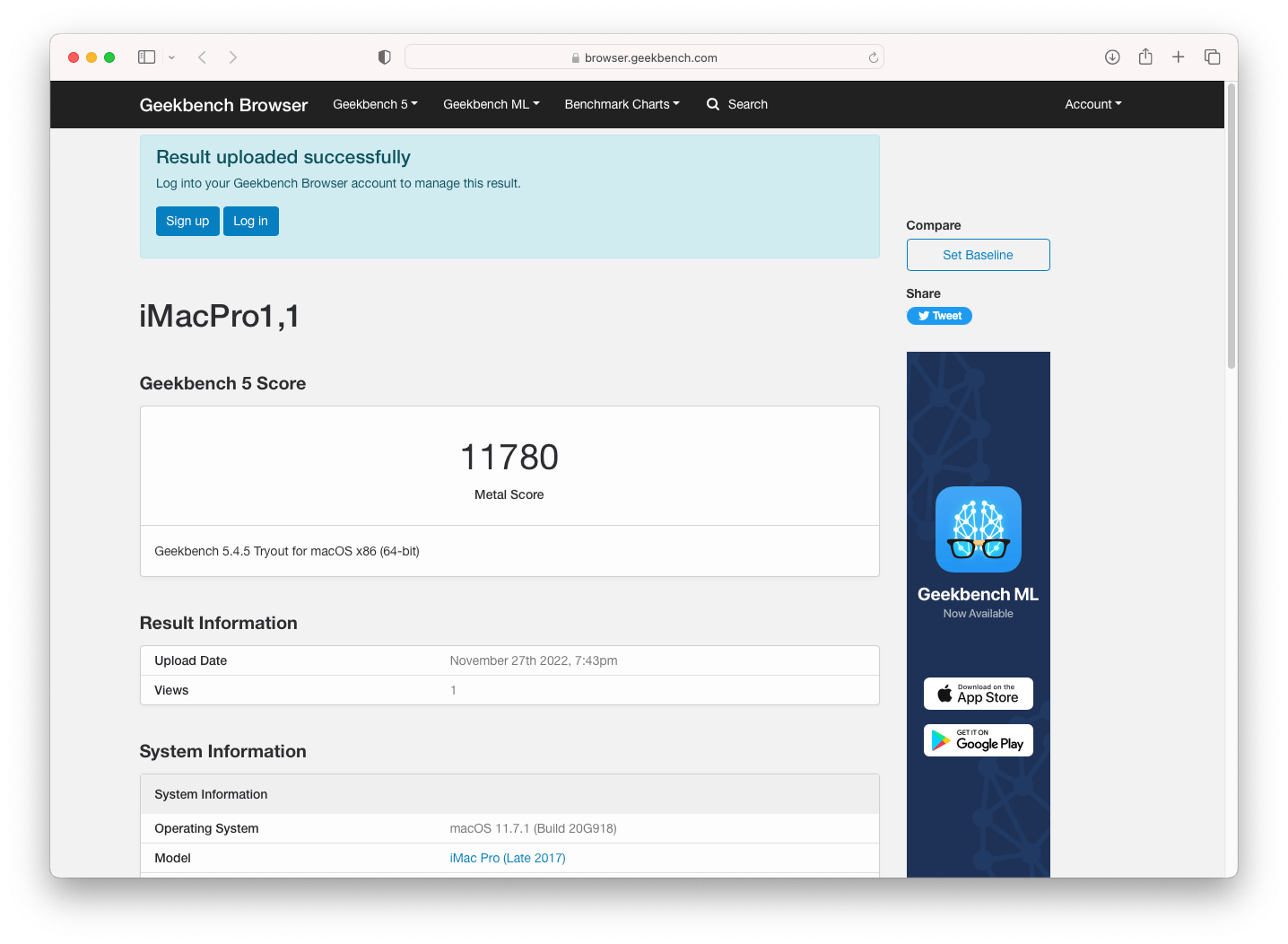
常见的 GPU 仿冒
以下是常见 GPU 仿冒 ID。
| 名称 | 模型 | 原始设备 ID | 仿冒设备 ID | 笔记 |
|---|---|---|---|---|
| R5 360 | 665C | |||
| R7 240 | 6613 | 6798 | 伪装为 AMD Radeon R9 280X | |
| Lexa | WX 2100 | 6995 | 67E3 | 伪装成 AMD Radeon Pro WX 4100 (Baffin) |
| Lexa | WX 3100 | 6985 | 67E3 | 伪装成 AMD Radeon Pro WX 4100 (Baffin) |
| Bonaire | FirePro W5100 | 6649 | 665C | 伪装为 AMD(Bonaire) |
| Navi 23 | RX 6650 XT | 73EF | 73FF | 伪装为 AMD Radeon RX 6600 XT |
| Navi 21 | RX 6950 XT | 73A5 | 73BF | 伪装为 AMD Radeon RX 6900 XT |





评论0